
Obsah
To je to, čo musíte urobiť, aby ste nastavili konzolu Xbox One X a ako sa môžete dostať rýchlejšie a rýchlejšie pomocou aktuálneho konzola Xbox One alebo konzoly Xbox One S, ako aj externého pevného disku. Ak dávate Xbox One X ako darček, uistite sa, že to urobíte pred vianočným ráno, pretože budete musieť stiahnuť veľkú aktualizáciu a potom čakať na jej inštaláciu skôr, ako niekto môže hrať.
Očakávajte, že strávite aspoň 30 až 60 minút na nastavenie konzoly Xbox One X. Väčšinu tohto času bude sťahovanie a inštalácia aktualizácií, aj keď ste pripravili prevzatie aktualizácií 4K pre hry Xbox One X Enhanced pred získaním konzoly Xbox One X Ak narazíte na nejaké problémy, tu je návod, ako opraviť problémy Xbox One X.

Postup nastavenia zariadenia Xbox One X.
Xbox One X je o niečo menší ako Xbox One S a podstatne menší ako Xbox One. Porty sú nastavené presne rovnako ako Xbox One S, takže môžete jednoducho prepínať káble, ale nemali by ste to urobiť len tak. Budete chcieť pripojiť starý Xbox a on-line pre proces nastavenia.
Postup na nastavenie konzoly Xbox One X, aby ste mohli začať hrať hry rýchlejšie.
- Odinštalovať Xbox One X.
- Zapojte HDMI do zadnej časti vášho Xbox One X.
- Ak používate 4K televízor, druhý koniec zapojte do jedného portu HDMI.
- Zapojte externý pevný disk, ak ho máte.

- Batérie vložte do ovládača.
- Zapnite konzolu.
- Zapnite Controller.
- Spárujte ich pomocou tlačidiel pripojenia na oboch.
- Stlačte tlačidlo A.
- Vyberte si nastavenia z externého pevného disku, ak ho máte.
- Pripojenie cez Ethernet alebo WiFi.
- Prevezmite a nainštalujte aktualizáciu.
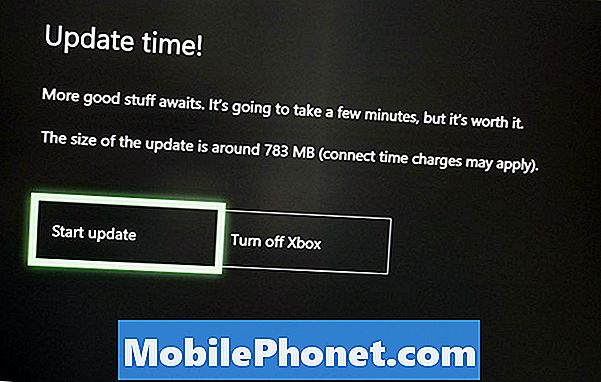
- Zadajte heslo služby Xbox Live.
- Rozhodnite sa, či chcete vyskúšať GamePass zadarmo po dobu 14 dní.
- Vyberte si, či chcete vidieť sprievodcu alebo ísť priamo na palubnú dosku.
- Prepnite na 4K, keď budete vyzvaní, ak ste na televízore s rozlíšením 4K.
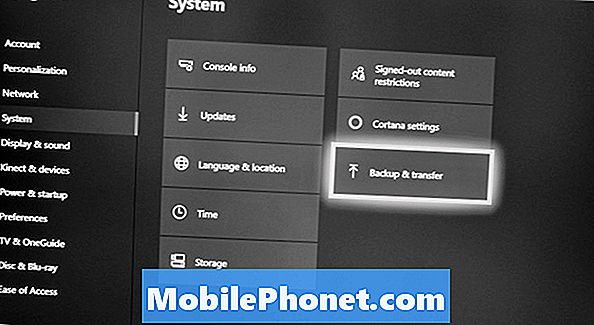
- Ak potrebujete presunúť materiál zo starej konzoly, prejdite na stránku
- Nastavenia, Systém, Zálohovanie a prenos, Sieťový prenos.
- Vyberte svoj starý Xbox One.
- Vyberte položky, ktoré chcete preniesť.
- Vyberte možnosť Kopírovať vybraté.
- Vyberte, či chcete kopírovať na internú alebo externú jednotku.
- Počkajte, kým sa hry nainštalujú. To pôjde dosť rýchlo, pretože je to všetko lokálne.
- Ak chcete zobraziť aktualizácie hier Xbox One X, môžete prejsť do sekcie Moje aplikácie a hry, Aktualizácie a použiť rozbaľovací filter v pravom hornom rohu.
Je to najlepšie príslušenstvo Xbox One X, ktoré si môžete kúpiť na vylepšenie svojej skúsenosti pri používaní výkonnej novej konzoly. Máme tiež úžasný zoznam Xbox One X náhlavných súprav na aktualizáciu herného zážitku.
9 Najlepšie Xbox One X príslušenstvo, ktoré potrebujete vo svojom živote











